Je dois être honnête avec vous, jusqu’à tout récemment, je n’utilisais pas les tableaux Excel. Je ne comprenais pas vraiment en quoi elles pouvaient m’être utiles. Mais comme je suis curieuse de nature, je ne pouvais pas me résoudre à laisser de côté cette fonctionnalité Excel. J’ai donc creusé un peu plus loin et j’ai découvert que les tableaux Excel pouvaient me venir en aide dans plusieurs contextes.
COMMENT CRÉER DES TABLEAUX EXCEL?
D’abord, vous devez créer une table de données conventionnelle comme celle-ci:
Ensuite, vous devez sélectionner votre table, vous rendre dans le menu “Accueil” (Home) et cliquer sur “Mettre sous forme de tableau” (Format as Table). Vous avez le choix entre une panoplie considérable de modèles (juste pour le look).
Votre plage de données originale se transformera ensuite en un tableau avec le format choisi. Des options de filtres et de tri seront ajoutées automatiquement. Par la suite, chaque fois que vous ajouterez une ligne ou une colonne à votre tableau, le format sera respecté.
LA MAGIE DES TABLEAUX EXCEL
À partir des données de la table précédente, j’ai tracé un graphique par produit. J’ai aussi créé une liste de validation qui me permet de choisir un produit de la table et une formule Index/Equiv (Index/Match) qui me permet de retourner les ventes du produit sélectionné (ici, j’ai choisi le produit 1 et Excel retourne la valeur 100). J’ai finalement créé un tableau croisé dynamique.
LA VRAIE MAGIE COMMENCE ICI…
J’ai ajouté une ligne de produit à mon tableau Excel avec des informations pour le produit 5. Automatiquement, le produit 5 s’est ajouté à mon graphique et à ma liste de validation. Ma formule d’INDEX s’est ajustée en conséquence et en actualisation mon tableau croisé dynamique, le produit 5 est apparu.
Même principe avec l’ajout d’une nouvelle colonne. Ici, j’ai ajouté une colonne pour les ventes du Produit B :
Mon graphique s’est ajusté en conséquence, tout comme ma formule INDEX. Pour ce qui est du tableau croisé dynamique, j’ai maintenant l’option d’ajouter le produit B si désiré.
Ce qu’il faut retenir des tableaux Excel
En résumé, le fait de mettre mes données sous forme de tableau a eu ceci comme impact :
- Ajuster la mise en forme de la table lors de l’ajout de lignes et de colonnes
- Affecter tous les objets, formules et fonctionnalités liées à la table en conséquence
Pour reconvertir un tableau Excel en plage de cellules régulières, il suffit de faire un clic droit dans votre table Excel et de choisir l’option “Table” (table) / “Convertir en plage ” (Convert to range). Mais après avoir goûté aux données mises sous forme de tableau, gageons que vous ne souhaitez pas revenir en mode “régulier”.
Fichier d’accompagnement
Pour télécharger le fichier utilisé dans ce tutoriel, devenez membre VIP du CFO masqué.
Formation complémentaire
Afin d’approfondir vos connaissances avec les tableaux Excel, nous vous invitons à vous inscrire à notre formation Excel – Tableaux de bord (niveau 2).
Voici quelques commentaires d’apprenants ayant suivi la formation en ligne Excel – Tableaux de bord (niveau 2) :
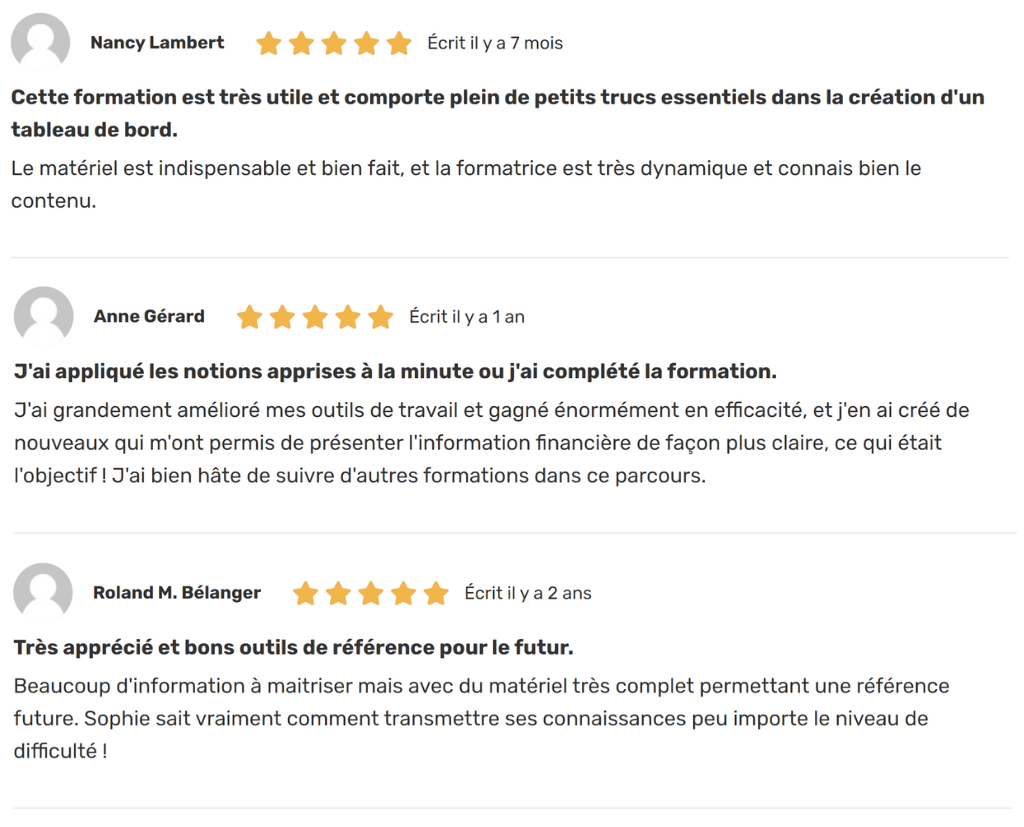
 La mission du CFO masqué est de développer les compétences techniques des analystes et des contrôleurs de gestion en informatique décisionnelle avec Excel et Power BI et favoriser l’atteinte de leur plein potentiel, en stimulant leur autonomie, leur curiosité, leur raisonnement logique, leur esprit critique et leur créativité.
La mission du CFO masqué est de développer les compétences techniques des analystes et des contrôleurs de gestion en informatique décisionnelle avec Excel et Power BI et favoriser l’atteinte de leur plein potentiel, en stimulant leur autonomie, leur curiosité, leur raisonnement logique, leur esprit critique et leur créativité.


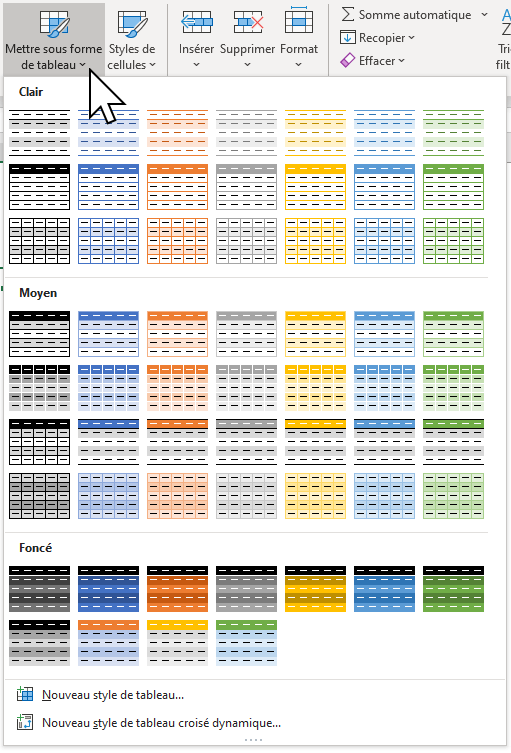
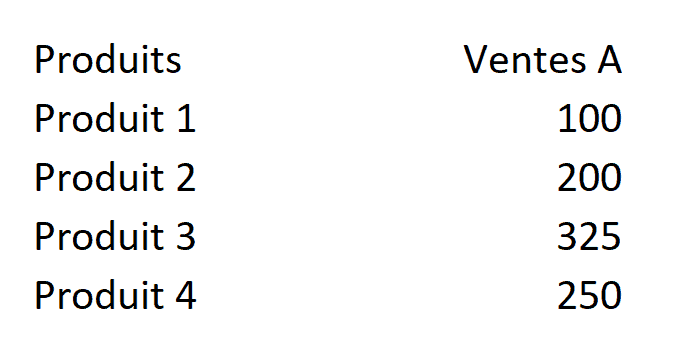

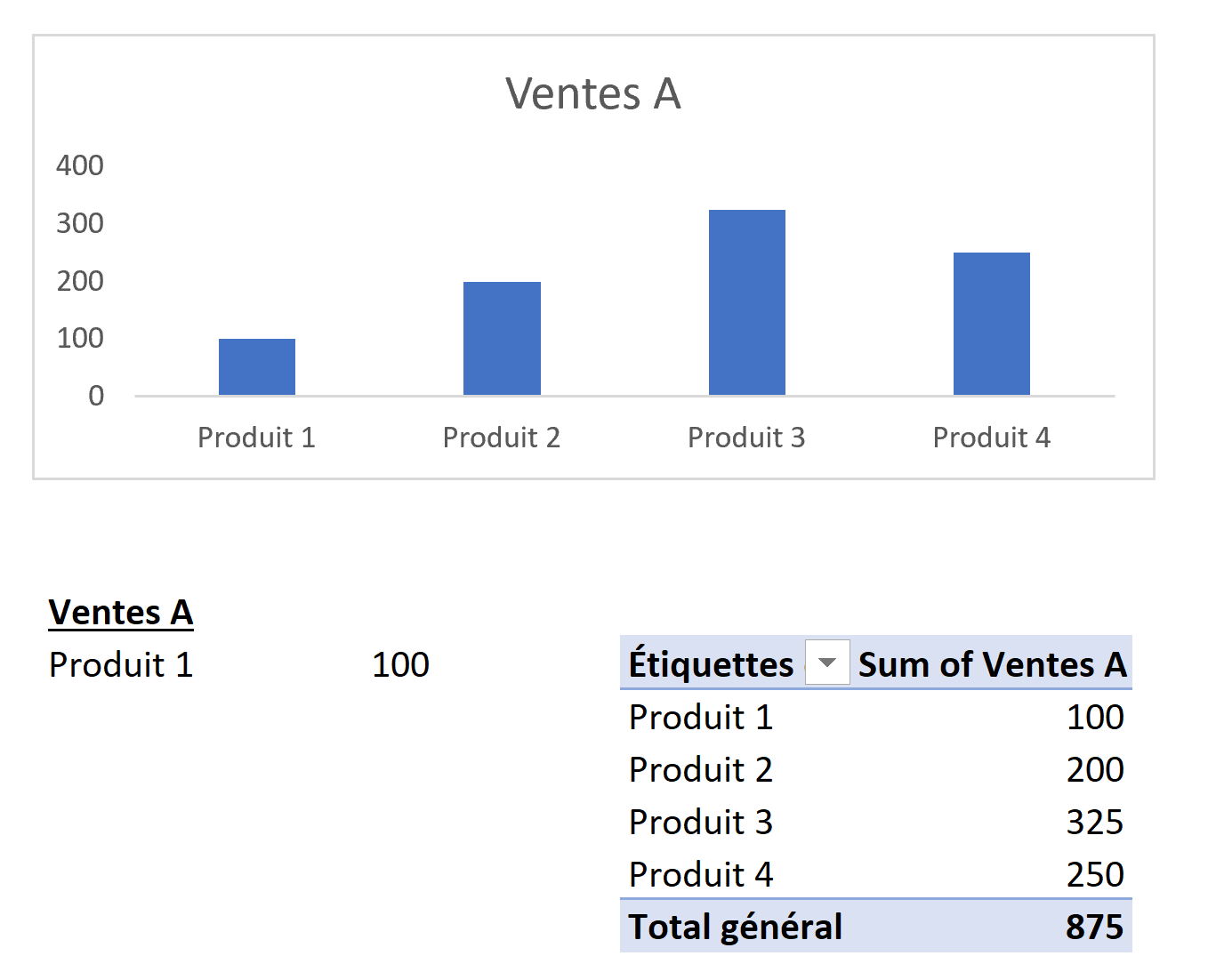
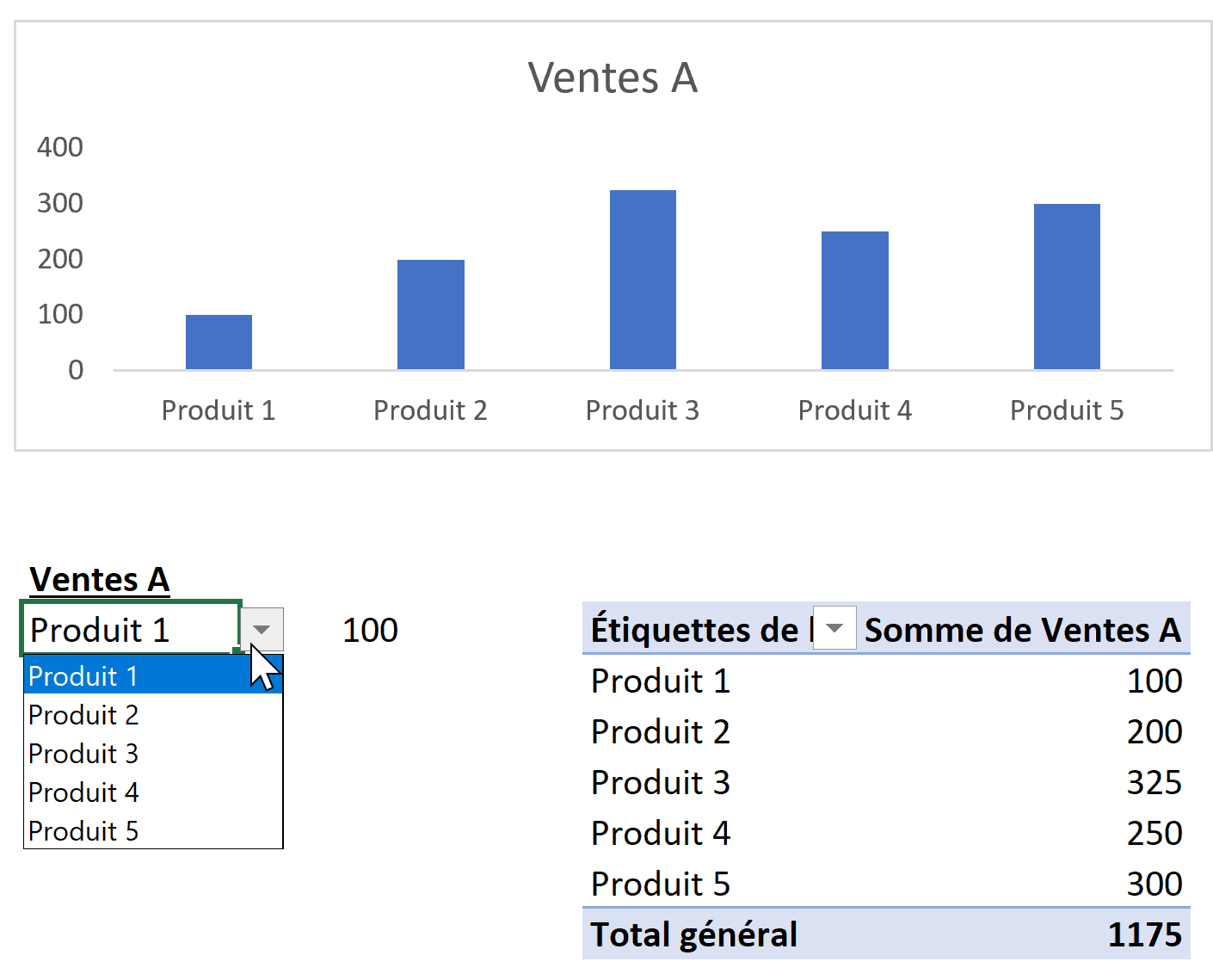
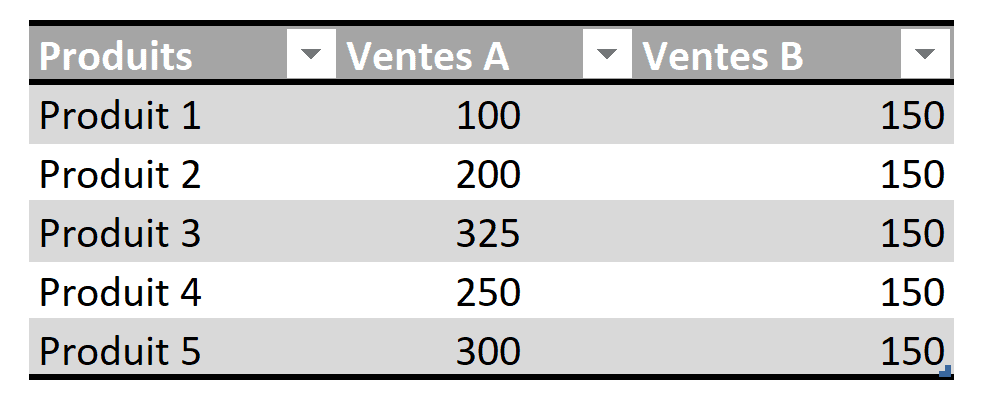
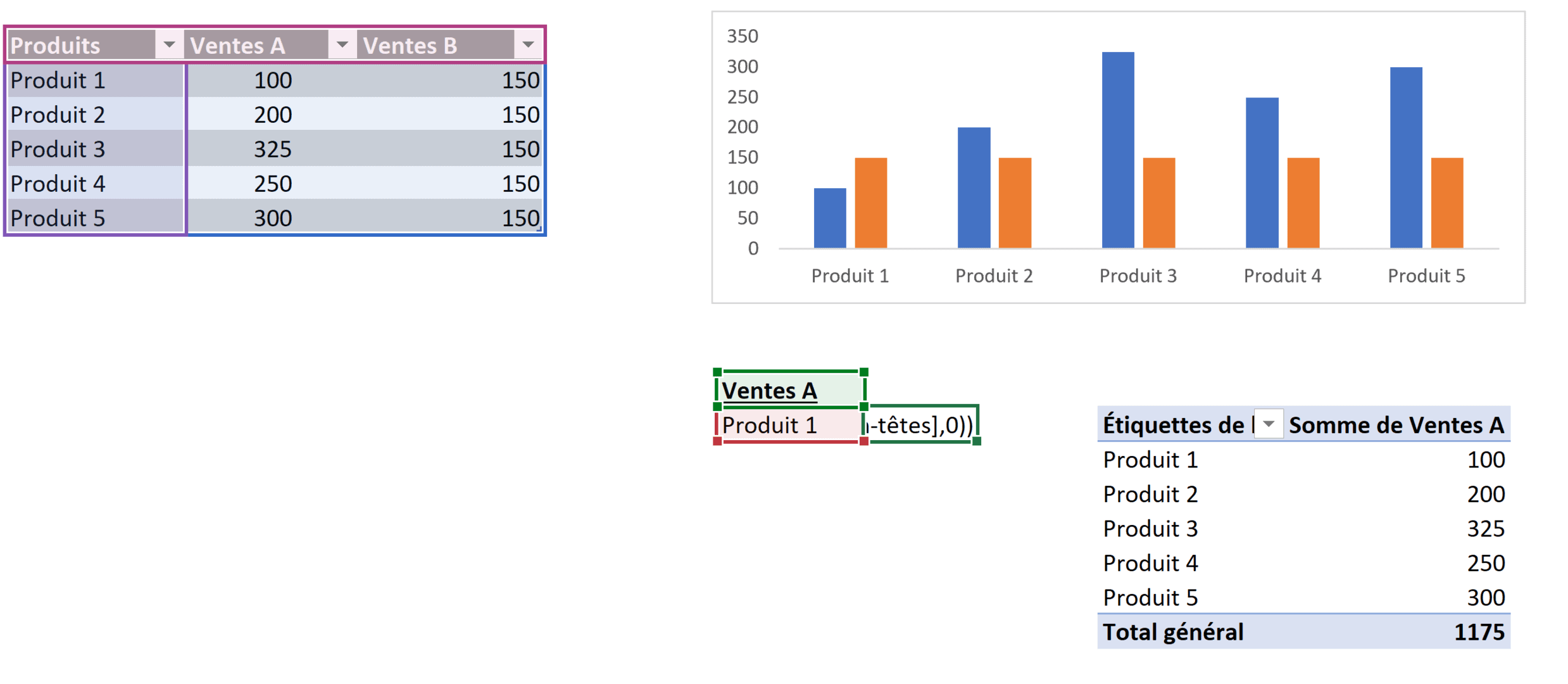











excelent
Bravo pour cet outil simple et efficace !
Ping : Automatisez le suivi de votre plan stratégique - LORI.biz
simple, ca eveille notre curiosité et notre attention, hein !
Ping : EXCEL: CONSOLIDEZ VOS DONNÉES (3 de 3) | Mon Cher Watson
Bonjour,
je souhaite recevoir l’outil.
Merci.
Bonjour,
Merci de bien vouloir m’envoyer l’outil.
Bien cordialement.
Comment un tableau croisé dynamique peut-il s’actualiser automatiquement en ajoutant une ligne de données ? De même un graphique.
Les infos que j’ai pu trouvées sur les tableaux croisés dynamiques dans Excel 2010 ne parle que d’une actualisation en cliquant sur un bouton “Actualiser” ou en cochant une option “Actualiser à l’ouverture du fichier”.
Ping : Temp2 | Pearltrees